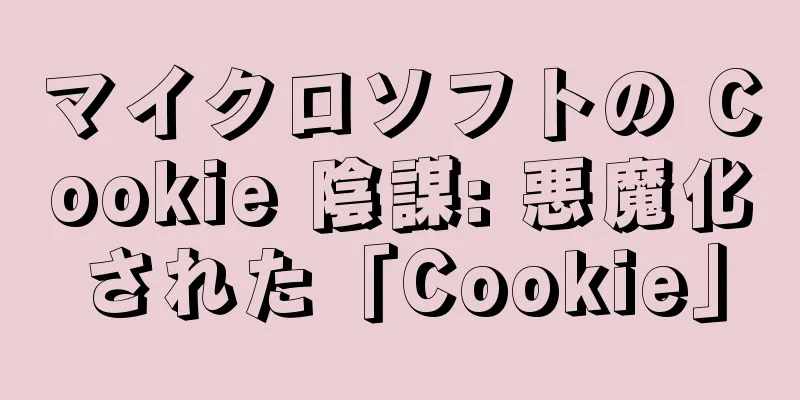率先して行動し、冷静さを保つ: Kubernetes クラスターの積極的な拡張

|
クラスター リソースが不足している場合、Cluster Autoscaler は新しいノードをプロビジョニングし、クラスターに追加します。 Kubernetes を使用する場合、ノードを作成してクラスターに結合するプロセスに数分かかる場合があります。この間、これ以上の拡張は不可能であるため、アプリケーションは接続で圧倒されやすくなります。 仮想マシンのプロビジョニングには数分かかる場合があり、その間はアプリケーションを拡張できない可能性があります。 このような長い待ち時間をなくすにはどうすればよいでしょうか? プロアクティブなスケーリング、または:
注: この記事のすべてのコードはLearnK8s GitHubに公開されています。 Linode はこれらのソリューションをサポートできます。最近、Lincode が Akamai ソリューション ファミリーに加わりました。今Linodeに登録すると、100ドル相当の無料利用枠が付与され、Linodeクラウドプラットフォームが提供するさまざまなサービスを自由にご利用いただけます。詳細と登録はこちらをクリックしてください↓↓↓ Akamai Linode のクラウド コンピューティング サービスと機能について詳しくご覧ください。 KubernetesでのCluster Autoscaler の仕組みCluster Autoscaler は、自動スケーリングをトリガーするときに使用可能なメモリやCPUをチェックしませんが、イベントに反応して、スケジュールできないすべてのPodをチェックします。スケジューラがPod を収容できるノードを見つけられない場合、そのPod はスケジュール不可能であると言われます。 これをテストするために、次のようなクラスターを作成できます。 以下の詳細にご注意ください:
次のコマンドでインストールが成功したことを確認できます。 多くの場合、環境変数を含むkubeconfigファイルをエクスポートすると便利なので、次のように実行できます。 アプリケーションをデプロイする1GBのメモリと250m* の CPU を必要とするアプリケーションをデプロイしてみましょう。 注: m =コアの容量の 1000 分の 1 なので、 250m = CPUの容量の25%になります。 次のコマンドを使用して、リソースをクラスターに送信します。 するとすぐに何かが発見されるでしょう。まず、3 つのPod がほぼ即座に実行を開始し、1 つのPod が「保留中」状態になります。 その後すぐに:
最後に、4番目のポッドが新しいノードにデプロイされます 4 番目のポッドが最初のノードにデプロイされないのはなぜですか?割り当てられたリソースを見てみましょう。 Kubernetesノードにおけるリソースの割り当てKubernetesクラスターにデプロイされたポッドは、メモリ、 CPU 、およびストレージ リソースを消費します。さらに、同じノード上で、オペレーティング システムとKubeletもメモリとCPUを消費します。 Kubernetesワーカーノードでは、メモリとCPU は次のように分割されます。
Kubernetes ノードに割り当てられたリソースと予約されたリソース クラスターがDaemonSet ( kube-proxyなど) を実行している場合、使用可能なメモリとCPUの量はさらに減少します。 したがって、すべてのポッドを同じノードに配置できるように要件を下げましょう。 インスタンスの動作を最適化するために適切な量のCPUとメモリを選択することは、難しい作業です。 Learnk8s の計算ツールを使用すると、これをより迅速に行うことができます。 1 つの問題は解決しましたが、新しいノードを作成するのにかかる時間はどうでしょうか? 遅かれ早かれ 4 つ以上のレプリカが必要になりますが、新しいPodを作成する前に本当に数分間待つ必要がありますか? 一言で言えば:はい! Linode は、新しい仮想マシンを最初から作成して構成し、クラスターに接続する必要があります。このプロセスには 2 分以上かかることがよくあります。 しかし、代替手段があります。必要なときに、構成済みのノードを事前に作成することができます。 たとえば、常に予備ノードを準備しておくようにAutoscalerを構成できます。 Pod がスタンバイ ノードにデプロイされると、 Autoscaler はプロアクティブに別のスタンバイ ノードを作成できます。 Autoscalerにはそのような機能は組み込まれていませんが、簡単に再作成できます。 ノードと同じ数のリソースを要求するポッドを作成できます。 次のコマンドを使用して、リソースをクラスターに送信します。 このポッドはまったく何もしません。 プレースホルダーポッドを使用してノード上のすべてのリソースを保護する このノードの役割は、ノードが完全に利用できるようにすることだけです。 次に、ワークロードを拡張する必要があるときに、このプレースホルダーPod をすぐにクリアできるようにする必要があります。このためにPriority Classを使用できます。 この時点で設定作業は完了です。 Autoscaler がノードを作成するまでしばらく待つ必要がある場合があります。その後、2 つのノードが作成されます。
デプロイメントを5 つのレプリカに拡張するとどうなりますか?オートスケーラーが別の新しいノードを作成するまで待機しますか? 次のコマンドでテストします。 様子を見よう:
プレースホルダーポッドは、通常のポッドのためのスペースを確保するためにクリアされます それから:
保留中のポッドは、クラスタオートスケーラーをトリガーして新しいノードを作成します。 より多くのノードを持つことができるのに、なぜ積極的にノードを作成するのでしょうか? プレースホルダーポッドを複数のレプリカに拡張することができ、各レプリカには標準のワークロードを受け入れる準備が整った事前構成済みのKubernetesノードが含まれます。ただし、これらのノードはアイドル状態ですが、それによって発生する料金はクラウド サービスの料金に含まれます。したがって、ノードを作成しすぎないように注意してください。 水平ポッドオートスケーラーとクラスターオートスケーラーの使用このテクノロジーが何を意味するのかを理解するために、クラスター オートスケーラーと水平ポッド オートスケーラー( HPA )を組み合わせることができます。 HPA を使用すると、デプロイメント内のレプリカの数を増やすことができます。 アプリケーションが受信するトラフィックが増えるにつれて、 Autoscaler でリクエストを処理するレプリカの数を調整できるようになります。ポッドが利用可能なリソースをすべて使い果たすと、クラスター オートスケーラーがトリガーされて新しいノードが作成され、 HPA が引き続きレプリカを作成できるようになります。 上記の効果をテストするために新しいクラスターを作成できます。 次のコマンドを使用して、インストール プロセスが成功したことを確認します。 環境変数を使用してkubeconfigファイルをエクスポートすると便利です。これを行うには、次のコマンドを実行します。 次に、 Helmを使用してPrometheusをインストールし、このデプロイメントに関連するメトリックを表示します。 Helmの詳しいインストール方法は公式ウェブサイトで確認できます。 HPAにもいくつかの制限があります。
幸いなことに、 KEDAを使用できます。KEDA は、いくつかの便利な機能 ( Prometheusからのメトリックの読み取りを含む) によってHPAコントローラーの使用を拡張します。 KEDA は、次の 3 つのコンポーネントに適用できるオートスケーラーです。
KEDAアーキテクチャ Helm経由でKEDAをインストールできます。 PrometheusとKEDAをインストールしたら、デプロイメントを作成しましょう。 この実験では、1 秒あたり一定数のリクエストを処理できるアプリケーションを使用します。各ポッドは1 秒あたり最大 10 件のリクエストを処理できます。 Pod が11 番目のリクエストを受信した場合、リクエストを一時停止し、後で処理します。 次のコマンドを使用して、リソースをクラスターに送信します。 トラフィックを生成するには、 Locustを使用できます。次のYAML定義は、分散負荷テスト クラスターを作成します。 次のコマンドを実行してクラスターに送信します。 このファイルは特別なことは何もせず、単にURLにリクエストを送信します。 Locustダッシュボードに接続するには、ロードバランサーのIPアドレスを指定する必要があります。これを行うには、次のコマンドを使用してアドレスを取得します。 次にブラウザを開いてIPアドレスにアクセスします。 注意する必要がある問題が 1 つあります。それは、 Horizontal Pod Autoscalerです。 KEDA オートスケーラーは、 ScaledObjectと呼ばれる特別なオブジェクトを使用して、水平オートスケーラーをカプセル化します。 KEDA はPrometheusによって収集されたメトリックに接続し、それをKubernetesに送信できます。最後に、これらのメトリックを使用してHorizontal Pod Autoscaler (HPA)も作成します。 次のコマンドを使用して、 HPA を手動で確認できます。 次のコマンドを使用してオブジェクトを送信します。 次に、拡張効果をテストできます。 Locustダッシュボードで次の設定で実験を開始します。
クラスターと水平ポッドオートスケーラーを組み合わせる ご覧の通り、レプリカの数が増えました! 効果は良いのですが、気づいたかどうか分からない問題があります。 デプロイメントが8 つのポッドに拡張された後、新しいノードに新しいポッドが作成されるまでに数分かかります。この間、現在の8 つのレプリカはそれぞれ10 件のリクエストしか処理できないため、1 秒あたりに処理されるリクエストの数は増加していません。 ボリュームを縮小して実験を繰り返してみましょう。 今回は、プレースホルダーPodを使用してオーバープロビジョニングを実装します。 次のコマンドを実行してクラスターに送信します。 Locustダッシュボードを開き、次の設定で実験を繰り返します。
クラスターと水平ポッドオートスケーラーをオーバープロビジョニングと組み合わせる 今回は、バックグラウンドで新しいノードが作成され、1 秒あたりのリクエスト数は停止せず、増減し続けます。素晴らしい! 要約するこの記事では、次の内容について説明します。
この記事の内容は大丈夫でしょうか?今すぐ Linode プラットフォームで試してみませんか?今すぐ登録すると、100 ドル相当の無料クレジットを獲得できることをお忘れなく。早速、この記事で紹介した機能やサービスを実際に体験してみましょう↓↓↓ Akamai Linode のクラウド コンピューティング サービスと機能について詳しくご覧ください。 高可用性 MySQL/MariaDB リファレンス アーキテクチャと豊富なアプリケーション例について学ぶには、 Akamai Zhihu アカウントをフォローしてください。 |
<<: ハイブリッドクラウドにおけるDevOpsのベストプラクティス
>>: マルチクラウド戦略の力を最大限に引き出すにはどうすればよいでしょうか?
推薦する
誰もが推奨する Redis 分散ロックは本当に万全なのでしょうか?
単一インスタンス JVM には、アクセス制御用の synchronized キーワード、volati...
企業はクラウド コンピューティングのリスク許容度をどのように評価すべきでしょうか?
リスク許容度(つまり「リスク選好度」)を正確かつ客観的に評価することは、正式なリスク管理アプローチの...
ガートナー:3つの誤った考え方を避け、中国のクラウドサービスプロバイダーを合理的に選択する
中国で事業を展開する企業は、クラウドの導入を通じて、クラウドネイティブのイノベーションの推進と既存の...
NetEase、ゲーム分野で戦い続ける
最近、NetEase は 2019 年 6 月 30 日を締め日とする第 2 四半期の業績発表と中間...
百度は医学用語の編集に専門家を招き、一般ユーザーによる改変を禁止している
北京時報(記者 李斌)昨日、百度は国家衛生計画出産委員会臨床医師科学普及プロジェクト、百科名医ネット...
VMware 仮想化インフラストラクチャを本番環境に実装する際に避けるべき 4 つの間違い
[[206711]]誰もが VMware 仮想化テクノロジをある程度体験したことがあると思いますが、...
ウェブサイトのポップアップデザインは「何度も禁止されているが、いまだに存在している」。実は、非常に多くのメリットがあることが判明した。
2018年最もホットなプロジェクト:テレマーケティングロボットがあなたの参加を待っていますウェブサイ...
Baiduの推奨の重要性を無視しないでください
月収10万元の起業の夢を実現するミニプログラム起業支援プランBaidu 関連の検索用語と Baidu...
ウェブサイトのテーマを正確に見つけることはもはや困難ではありません
ウェブサイトにはまずユーザーがいなければなりません。ユーザーがいて初めてトラフィックが発生します。ト...
edgenat: エイプリルフール VPS 40% オフ、香港 cn2\韓国 cn2\米国 cn2\米国 Unicom as4837
edgenat が「エイプリルフール」VPS プロモーションをお届けします。すべての VPS が月払...
ufovps: 春節の 50% 割引 + トップアップでさらに 50% 割引、香港 (BGP/CN2)、日本 CN2、米国国際 BGP、ネイティブ IP 付き
ufovps(香港で1年間登録)は、1月29日から2月17日まで、特別な春節プロモーションを開始しま...
BoyaとIntelが協力し、Analytics Zoo Cluster Servingをサポートする自動分散型スケーラブル推論プラットフォームを構築
概要データの豊富な固有情報のマイニング、フィッティング機能、データのスケーラビリティなどの利点により...
2021 年のクラウド コンピューティングのトップ 10 トレンド
世界のワークロードの94%は、世界をリードするクラウドデータセンターによって制御されるクラウド コン...
質の高い情報が基礎であり、ユーザーに支払いを促すことが鍵となる
ウェブサイトにとって、運営の最終目標は、ユーザーがウェブサイトで消費できるようにすることです。直接消...
クリック数を最適化するための Google の高度な最適化技術
前回の高度な最適化では、アカウントの品質スコアを最適化する方法について説明しました。品質スコアが保証...